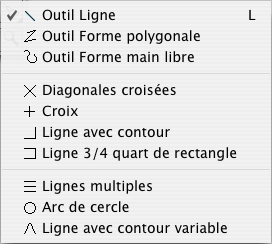Outil Ligne

Utilisez cet outil pour créer un bloc Ligne. iCalamus comporte
trois outils Ligne et plusieurs types de lignes prédéfinies, comme
des lignes simples, multiples, des arcs et des croix.
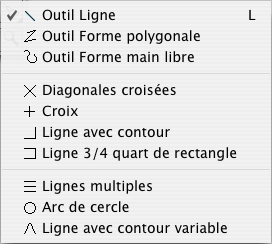
Sélectionnez le type de ligne en cliquant sur l'icône de l'outil
Ligne dans la palette d'outils. Maintenez le bouton de la souris
pressée jusqu'à ce qu'apparaisse le menu local de sélection des
lignes. Créez ensuite un nouveau bloc en cliquant tout en maintenant
le bouton de la souris enfoncé et en déplaçant le curseur dans le
document. Si vous pressez [Esc] avant de relâcher le bouton de la
souris la ligne en cours d'affichage est immédiatement supprimée.
- Outil Ligne
-
Utilisez cet outil si vous souhaitez dessiner rapidement des
lignes simples. Lorsque vous relâchez le bouton de la souris, un bloc
Ligne est créée et qui peut être édité comme tous les autres
blocs. Si vous pressez [Esc] avant de relâcher le bouton de la souris
la ligne en cours d'affichage est immédiatement supprimée.
Conseil : Pressez [Shift] afin de pouvoir tracer des lignes
droites avec des angles prédéfinis de 0, 45 ou 90 degrés (etc.).
- Outil Forme polygonale
-
Utilisez cet outil pour tracer successivement plusieurs
segments de droites. Cliquez successivement les endroits devant être
reliés par des droites, à chaque clic un nouveau segment est tracé
entre le dernier et le nouveau point cliqué. Si vous maintenez le
bouton de la souris enfoncé lorsque vous déplacez le curseur depuis
le dernier point cliqué vers le point suivant, une courbe sera
tracée au lieu d'un segment de droite. Un double-clic permet de
terminer le tracer de la ligne polygonale.
- Outil Forme main libre
-
L'outil Forme main libre permet de dessiner des formes de
manière totalement libre. Dessinez la forme en déplaçant la souris
comme vous le souhaitez. Dès que vous relâchez le bouton de la
souris, le dessin va être vectorisé et lissé.
- Lignes simples
-
Les lignes définies dans le groupe suivant sont prédéfinies.
Après sélection la ligne sera tracée dans un bloc sous la forme :
de diagonales croisées, d'une croix, d'une ligne angulaire ou d'une
ligne 3/4 de rectangle.
- Lignes dynamiques
-
Les lignes du dernier groupe sont également appelées lignes
dynamiques. Après avoir créé un bloc avec la ligne sélectionnée,
vous pouvez modifier ses paramètres à l'aide de l'inspecteur
Contenu, comme par exemple le nombre de lignes à tracer en mode
Lignes multiples (dans le cas du tracé d'une portée musicale par
exemple) ou encore l'angle d'ouverture d'une ligne angulaire variable.
Copyright © invers Software & DSD.net (Retour)
Dernière mise à jour le 13 juin 2015
 iCalamus > Référence > Les outils > Outils de création
Index
iCalamus > Référence > Les outils > Outils de création
Index